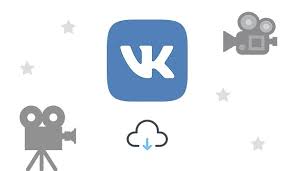پیرسکوپ ویڈیوز کو آسان طریقے سے مفت ڈاؤن لوڈ کرنے کا طریقہ

پیرسکوپ عوامی لانچ سے پہلے ٹویٹر کی ملکیت تھی۔ یہ پلیٹ فارم بنیادی طور پر صارفین کو ٹک ٹاک اور انسٹاگرام کی طرح ویڈیو مواد کا اشتراک اور لطف اندوز ہونے کی سہولت فراہم کرتا ہے۔ اس کا ضابطہ ویڈیوز کی نمائش کو محدود کرنے کے لیے سیٹ کرتا ہے – وہ پوسٹ کرنے کے بعد سے صرف 24 گھنٹوں کے اندر دیکھے جا سکتے ہیں! مواد کو ہمیشہ کے لیے برقرار رکھنے کے لیے، یہ پوسٹ بالترتیب ڈیسک ٹاپ، iOS اور اینڈرائیڈ پر Periscope ویڈیوز کو مناسب طریقے سے ڈاؤن لوڈ کرنے میں آپ کی رہنمائی کرے گی۔ براہ کرم پڑھتے رہیں!
: توجہ iOS اور Android کے لیے Periscope ایپس کو شیلف سے ہٹا دیا گیا ہے۔ آپ آن لائن پلیٹ فارم کا استعمال کرتے ہوئے صرف پیرسکوپ ویڈیوز کو سٹریم کر سکتے ہیں۔
حصہ 1۔ ونڈوز اور میک پر پیرسکوپ ویڈیوز کیسے ڈاؤن لوڈ کریں۔
سب سے پہلے، آئیے اس گائیڈ پر آتے ہیں کہ پی سی پر پیرسکوپ سے ویڈیوز کیسے ڈاؤن لوڈ کریں۔ ایک پیشہ ور پیرسکوپ ویڈیو ڈاؤن لوڈ کر کے، آپ آسانی سے یہ کام کر سکتے ہیں۔ ہم مدد کے لیے آن لائن ویڈیو ڈاؤنلوڈر کا مشورہ دیتے ہیں۔
آن لائن ویڈیو ڈاؤنلوڈر۔ آؤٹ پرفارمنگ ویڈیو ڈاؤن لوڈنگ کی خصوصیات کو بااختیار بناتا ہے۔ یہ ایک بدیہی انٹرفیس فراہم کرتا ہے اور صارفین کو بہترین پیرسکوپ ڈاؤنلوڈر فراہم کرتا ہے، اس دوران، دیگر 10,000+ ویب سائٹس، جیسے کہ Facebook، YouTube، Twitter، TikTok، Instagram، وغیرہ سے ڈاؤن لوڈ کرنے کی حمایت کرتا ہے۔
آن لائن ویڈیو ڈاؤنلوڈر کو بہترین HD/4K/4K کوالٹی کے ساتھ ویڈیو کو MP8 میں تبدیل کرنے کے لیے صرف URLs کی ضرورت ہوتی ہے۔ بیچ ڈاؤن لوڈ کی خصوصیت کے ساتھ، آن لائن ویڈیو ڈاؤنلوڈر متعدد ڈاؤن لوڈنگ کے عمل کو بیک وقت حل کر سکتا ہے، جو صارفین کو اس کی قابل اعتماد اور طاقتور کارکردگی کی یاد دلاتا ہے۔
مرحلہ 1۔ پیرسکوپ ویڈیو ڈاؤنلوڈر انسٹال کریں۔
اپنے ونڈوز/میک پر آن لائن ویڈیو ڈاؤنلوڈر کا صحیح ورژن انسٹال کریں۔ پھر انسٹالیشن مکمل ہونے پر اسے کھولیں۔

مرحلہ 2۔ پیرسکوپ ویڈیو یو آر ایل کاپی کریں۔
ویب پر Periscope میں سائن ان کریں اور Periscope ویڈیو کو اسٹریم کریں جسے آپ کو مستقل طور پر آف لائن رکھنے کی ضرورت ہے۔ ویڈیو پلے بیک پیج پر کلک کرکے، اپنے ماؤس کو ایڈریس بار پر لے جائیں۔ پھر ویڈیو کا URL کاپی کرنے کے لیے اس پر کلک کریں۔

مرحلہ 3۔ یو آر ایل کو آن لائن ویڈیو ڈاؤنلوڈر میں چسپاں کریں۔
ابھی آن لائن ویڈیو ڈاؤنلوڈر پر واپس جائیں۔ جب آپ مین فیڈ پر ہوں، تو URL کو وہاں ڈاؤن لوڈنگ بار میں چسپاں کریں۔ اس کے بعد، ٹیپ کریں۔ تجزیہ Periscope ویڈیو URL کو حل کرنے کے لیے بار کے ساتھ والا بٹن۔

مرحلہ 4۔ پیرسکوپ ویڈیو ڈاؤن لوڈ کریں۔
جیسا کہ آن لائن ویڈیو ڈاؤنلوڈر پیرسکوپ ویڈیو کو آؤٹ پٹ کرنے کے لیے آؤٹ پٹ کے اختیارات، فارمیٹ منتخب کریں اور ریزولوشن فراہم کرتا ہے۔ بس آپشن پر نشان لگائیں اور پر کلک کریں۔ لوڈ بٹن، پیرسکوپ ویڈیو کو فوراً ڈاؤن لوڈ کیا جا سکتا ہے۔

نوٹ: ڈاؤن لوڈ کردہ پیرسکوپ ویڈیو کو آف لائن پلے بیک کے لیے میں تک پہنچا جا سکتا ہے۔ ختم ٹیب آپ پر کلک کر سکتے ہیں۔ کھولیں فولڈر اس تک فوری رسائی کے لیے بٹن۔
حصہ 2۔ اینڈرائیڈ اور آئی او ایس پر پیرسکوپ ویڈیو کیسے ریکارڈ کریں۔
اگر آپ ایک موبائل صارف ہیں، تو اینڈرائیڈ اور آئی او ایس پر پیرسکوپ ویڈیوز کو ریکارڈ کرنے کے طریقہ سے متعلق گائیڈ بھی آپ کی مدد کر سکتی ہے۔ پڑھتے رہیں۔
iOS صارفین کے لیے
iOS نے ایک طویل مدت کے لیے بلٹ ان اسکرین ریکارڈنگ فنکشن شروع کیا ہے۔ اس فیچر کو استعمال کر کے آئی او ایس صارفین آسانی سے آئی فون اور آئی پیڈ پر پیرسکوپ ویڈیوز ریکارڈ کر سکتے ہیں۔ آپ کو صرف اپنے کنٹرول سینٹر میں خصوصیت تیار کرنے کی ضرورت ہے (پر جائیں۔ ترتیبات > کنٹرول سینٹر انتظام کے لیے)۔
پھر آپ نیچے (اوپر) سوائپ کرکے اس تک رسائی حاصل کرسکتے ہیں۔ کنٹرول سینٹر جب آپ کو ضرورت ہو تو پیرسکوپ ویڈیو کو ریکارڈ کرنے کے لیے بیدار ہونے کے لیے۔

لوڈ، اتارنا Android صارفین کے لئے
اینڈرائیڈ پر، یہ اسکرین کیپچر کرنے کے لیے آفیشل بلٹ ان ریکارڈر فراہم نہیں کرتا ہے۔ لہذا اینڈرائیڈ صارفین کے لیے، پیرسکوپ ویڈیوز کو ریکارڈ کرنے میں مدد کے لیے تھرڈ پارٹی اسکرین ریکارڈر کی ضرورت ہوگی۔ مثال کے طور پر، آپ انسٹالیشن کے لیے گوگل پلے میں اسکرین ریکارڈز تلاش کر سکتے ہیں۔ یہ اینڈرائیڈ اسکرینز کو ریکارڈ کرنے کے لیے بہت سی بہترین ایپس فراہم کرتا ہے جیسے کہ XRecorder، AZ Screen Recorder، وغیرہ۔ ان میں سے زیادہ تر کو اسکرین پر فلوٹنگ بار میں ایمبیڈ کیا جاسکتا ہے، اور جب آپ کو پیرسکوپ ویڈیو ریکارڈ کرنے کی ضرورت ہو، تو اسکرین پر ریکارڈنگ کے بٹن پر کلک کریں اور ریکارڈر فوری طور پر مدد کے لیے کام کرے گا۔

خلاصہ کرنے کے لیے، Periscope ویڈیوز کو آف لائن رکھنے کے لیے دو اہم حل ہیں، جو کہ انھیں ڈاؤن لوڈ کرنا یا انھیں ریکارڈ کرنا ہے۔ اس کے مقابلے میں، Periscope ویڈیوز ڈاؤن لوڈ کرنا زیادہ آسان ہو گا اور آن لائن ویڈیو ڈاؤنلوڈر کے ذریعے ویڈیو/آڈیو کوالٹی برقرار رکھیں گے۔ اس کے باوجود، اگر آپ ویڈیو کو ریکارڈ کرنے کا انتخاب کرتے ہیں تو اسکرین پر پلے بیک مکمل ہونے کا انتظار کرنا پڑے گا۔ ڈاؤن لوڈ کریں آن لائن ویڈیو ڈاؤنلوڈر۔ ایک کوشش ہے!
یہ پوسٹ کس حد تک مفید رہی؟
اس کی درجہ بندی کرنے کے لئے ستارے پر کلک کریں!
اوسط درجہ بندی 4.7 / XNUMX. ووٹ شمار کریں: 11